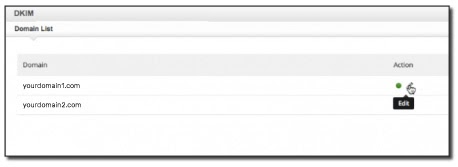このドキュメントは、以下の設定方法について、ステップ・バイ・ステップのチュートリアルを提供することを目的としています。 ディーケーアイエム for Zohoをご利用ください。DKIM for Zohoを使用することで、Eメールが以下の条件を満たすようになります。 DMARCアライメントまた、ISPの間であなたのドメインの評判が向上し、あなたのEメールがスパムとしてマークされる可能性が低くなるというメリットもあります。
ZohoメールにDKIMを設定する手順
以下の手順で、Zohoメールアカウントから直接DKIMを設定することができます。
ZohoでDKIMレコードを生成する
Zohoメールのコントロールパネルに管理者またはスーパー管理者としてログインしてください。
に移動します。 メール認証をクリックし DKIM.DKIMの設定画面が表示されます。
DKIMを設定するドメイン(yourdomain.com)に移動し、「編集」をクリックします。 編集アイコンをクリックします。
選択 セレクタの追加
あなたのドメインに新しいDKIMセレクタを追加します(例:s1)。
をクリックします。 保存
DKIM公開鍵を含むTXTレコードの値を示すテキストボックスが以下に表示されます。
このテキスト値をコピーして、ドメインのDNSに公開します。
DKIMレコードをDNSで公開する
DNS管理コンソールにログインする
Create a TXT record in your DNS with the title : <selector>._domainkey.<yourdomainname.com> for example: s1._domainkey.yourdomainname.com
TXTレコードの値に割り当てられたセクションに、コピーした内容(Zohoメールのコントロールパネルから以前にコピーしたDKIM TXTレコードの値)を貼り付けます。
クリック 保存
公開されているDKIM DNSレコードを検索し、検証するには、次のツールを使用します。 無料のDKIMレコードルックアップツール
ZohoのDKIMレコード設定の検証
に戻ってください。 セレクタの追加Zoho MailコントロールパネルでDKIMレコードを作成したページに戻ります。
特定のセレクタの検証をクリックします。
検証状態がverifiedに変わると、DKIMをすぐに有効にするか、後で有効にするかを尋ねるダイアログボックスが表示されます。をクリックします。 すぐにDKIMを有効にする.
DKIMを有効にすると同時に、あなたのドメインから送信されるすべてのメールにDKIM署名が追加されます。
DKIMメール認証により、Zohoメールの配信性が向上します。
無料DMARCアナライザーに登録する 無料DMARCアナライザーを今すぐご利用ください。